怎样在WordPress中实现文章批量导入导出

怎样在WordPress中实现文章批量导入导出

当你运营一个内容丰富的WordPress网站时,单篇手动发布文章的方式很快就会变得效率低下。无论是迁移网站内容、备份重要文章,还是需要一次性发布大量季节性内容,掌握文章批量导入导出的技巧都能为你节省大量时间。今天我们就来详细探讨这个能让你从重复劳动中解放出来的实用功能。
为什么需要批量处理文章

想象一下,你刚刚接手一个企业网站,客户提供了200篇产品介绍的Word文档;或者你的个人博客需要从其他平台迁移到WordPress;又或者你运营的新闻站点每天需要发布数十篇文章。这些场景下,单篇发布不仅耗时耗力,还容易出错。通过批量导入导出功能,我们可以轻松实现内容的快速迁移、备份和批量更新,让内容管理变得高效而优雅。
准备工作:选择适合你的工具

在开始之前,我们需要准备合适的工具。WordPress本身提供了基本的导入导出功能,但如果你想处理更复杂的情况或需要更多自定义选项,第三方插件会是更好的选择。
WordPress自带的导入导出功能位于后台的”工具”菜单下,它使用标准的XML格式(WXR文件)进行数据传输。这种方式适合简单的文章迁移,但对于包含自定义字段、分类目录等复杂内容的网站可能不够完善。
如果你需要更强大的功能,可以考虑这些插件:
- WP All Import/Export:功能全面,支持自定义字段和多种文件格式
- Import Export WordPress Users:专注于用户数据的导入导出
- CSV Importer:适合习惯使用Excel表格管理内容的用户
对于大多数用户,我们从WordPress自带的工具开始,因为它不需要额外安装插件,也最不容易出现兼容性问题。
使用WordPress原生功能导出文章

登录你的WordPress后台,找到左侧菜单中的”工具” > “导出”。这时你会看到一个简洁的界面,询问你想要导出的内容类型。默认情况下,WordPress允许你导出”所有内容”、”文章”、”页面”和”媒体”。
如果你只需要导出特定类型的文章,比如仅导出博客文章而不包含页面,可以选择”文章”选项。更精细的控制是点击”文章”后出现的筛选条件,你可以按分类目录、作者、时间范围等进一步筛选要导出的内容。
选择好内容后,点击”下载导出文件”按钮,WordPress会生成一个XML格式的WXR文件并下载到你的电脑。这个文件包含了所选文章的全部内容、作者信息、分类目录、标签,甚至是评论(如果导出时包含的话)。
小技巧:导出的WXR文件实际上是一个特殊格式的XML文件,如果你熟悉XML结构,甚至可以用文本编辑器直接查看和编辑其中的内容。不过除非你确切知道自己在做什么,否则不建议直接修改这个文件。
导入文章到WordPress

现在,假设你需要在另一个WordPress站点中导入这些文章。过程同样简单:进入目标站点的后台,”工具” > “导入”,然后选择”WordPress”。
如果你的站点还没有安装WordPress导入工具,系统会提示你安装”WordPress导入器”插件。这是一个官方维护的小插件,点击安装后会自动激活。
安装完成后,点击”运行导入器”,你会看到一个文件上传界面。选择之前导出的WXR文件并点击”上传文件并导入”。
接下来是关键步骤:系统会要求你处理作者信息和附加内容。对于作者,你可以选择将文章映射到现有用户,或者创建新用户。如果你的站点有多个作者,确保这里的选择正确非常重要。
另一个重要选项是”下载并导入文件附件”。这个选项决定了是否导入文章中的图片等媒体文件。如果你是在迁移完整站点,建议勾选此选项;如果只是分享文章内容而不需要媒体文件,则可以取消勾选。
点击”提交”后,导入过程就开始了。根据文章数量和媒体文件的大小,这可能需要几分钟时间。完成后,你会看到导入结果的摘要,包括成功导入的文章数量、分类目录等信息。
处理导入过程中的常见问题

在实际操作中,你可能会遇到一些典型问题。最常见的是”文件大小超过限制”错误,这通常发生在尝试导入包含大量媒体文件的WXR文件时。
解决这个问题有几种方法:
- 通过FTP将媒体文件直接上传到目标站点的wp-content/uploads目录
- 修改服务器的php.ini文件,增加上传大小限制
- 使用分批次导入的方式,将大文件拆分为多个小文件
另一个常见问题是分类目录和标签的重复。如果源站点和目标站点的分类结构不同,导入后可能会出现大量重复或混乱的分类。这时我们可以使用”Term Management Tools”等插件来合并重复分类。
重要提示:在导入大量文章前,强烈建议先备份数据库。虽然WordPress的导入过程通常很安全,但有备无患总是好的。
进阶技巧:使用插件增强功能

当你需要处理更复杂的导入导出需求时,第三方插件能提供更多灵活性和控制力。以流行的WP All Import为例,它不仅支持标准的WXR格式,还能处理CSV、Excel等多种文件类型。
使用这类插件的一个典型场景是:你有一个包含产品信息的Excel表格,需要批量导入到WordPress的WooCommerce产品中。WP All Import允许你定义字段映射规则,将Excel中的每一列对应到WordPress中的特定字段。
导出方面,WP All Export可以让你精确控制哪些数据需要导出,以及以什么格式导出。比如你可以选择只导出特定自定义字段的内容,或者将文章数据导出为适合在Excel中进一步处理的CSV格式。
专业建议:如果你经常需要处理特定类型的内容导入导出,考虑购买这些插件的专业版。它们通常提供定时自动导出、更复杂的字段映射规则等功能,长期来看能大幅提升工作效率。
批量编辑技巧:提高内容管理效率

导入导出只是批量处理的一部分。有时我们需要对现有的大量文章进行统一修改,比如更换分类、更新作者信息或者批量替换内容中的特定文本。
WordPress自带的”批量操作”功能可以处理一些简单任务。在文章列表页面,你可以选择多篇文章,然后使用”编辑”批量操作来统一修改分类目录或标签。
对于更复杂的批量编辑,Better Search Replace插件是个不错的选择。它可以安全地在整个数据库中搜索并替换文本,比如批量更新文章中的旧网址或者过期的产品信息。
安全提示:在使用搜索替换插件前,一定要先备份数据库。错误的替换操作可能导致内容损坏,有备份才能快速恢复。
自动化你的工作流程

如果你经常需要执行相同的导入导出操作,考虑将其自动化可以节省大量时间。WordPress的WP-CLI工具允许你通过命令行执行各种操作,包括批量导入导出。
例如,使用wp export命令可以快速导出特定条件的文章,而wp import命令则能自动化整个导入过程。将这些命令与服务器的定时任务(cron job)结合,你可以建立定期自动备份内容的系统。
对于不熟悉命令行的用户,也可以使用像Automatic Uploader这样的插件,它能在检测到特定目录中出现新文件时自动执行导入过程,非常适合需要频繁更新内容的企业网站。
最佳实践与经验分享

经过多年的WordPress内容管理实践,我总结了一些有助于提高批量处理效率的经验:
- 保持数据结构一致:无论是导出还是导入,确保源数据和目标站点的文章类型、自定义字段等结构一致,可以避免大量后期调整工作。
- 分批次处理大型迁移:一次性导入上千篇文章可能导致服务器超时。将大任务拆分为每次处理100-200篇文章的小批次会更可靠。
- 预处理内容:在导入前,使用Excel或文本编辑器的批量替换功能清理内容格式,能减少导入后的格式化问题。
- 测试先行:在进行大规模导入前,先用少量文章测试整个流程,确认无误后再全面执行。
- 记录操作日志:特别是处理大量内容时,记录下导入导出的时间、内容和设置,便于日后排查问题。
总结与延伸学习

现在你已经掌握了WordPress文章批量导入导出的核心方法。从使用原生功能的基础操作,到借助插件处理复杂场景,再到自动化整个流程,这些技能将显著提升你的内容管理效率。
如果你想进一步优化工作流程,可以探索这些方向:
- 学习使用WP-CLI进行高级内容管理
- 研究REST API实现与其他系统的数据同步
- 尝试自定义导出模板生成特定格式的内容报告
记住,技术是为了服务内容,而不是相反。选择适合你实际需求的方案,让工具帮助你更高效地创造和分享有价值的内容。如果在实践中遇到任何问题,WordPress的庞大社区总是能提供帮助。现在就去尝试批量处理你的内容吧,享受效率提升带来的成就感!
你可能还喜欢下面这些文章
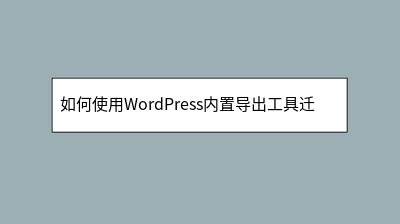 如何使用WordPress内置导出工具迁移网站数据
如何使用WordPress内置导出工具迁移网站数据
**摘要内容:** WordPress内置的导出工具是迁移网站数据的便捷选择,尤其适合新手,无需复杂操作或付费插件即可完成基础内容转移。该工具支持导出文章、页面、评论等核心数据(XML格式),但需手动处理媒体文件(通过FTP同步`wp-co
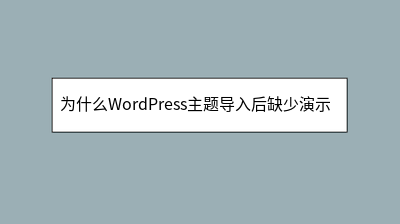 为什么WordPress主题导入后缺少演示数据
为什么WordPress主题导入后缺少演示数据
许多用户在导入WordPress主题后发现演示数据缺失,导致页面空空如也。这通常并非主题缺陷,而是由于服务器配置限制、插件依赖未满足或导入流程遗漏所致。演示数据本质是预设内容包,需特定插件(如Elementor)支持。导入前需检查:必备插件是
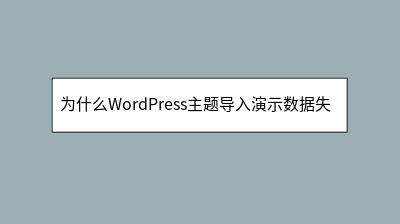 为什么WordPress主题导入演示数据失败
为什么WordPress主题导入演示数据失败
WordPress主题导入演示数据失败是常见问题,通常由服务器配置不足、主题未完整安装或插件缺失导致。本文详细解析了导入失败的三大原因及解决方案:首先确保服务器满足PHP内存256M以上、执行时间180秒以上的要求;其次需完整安装主题及必备插
 如何使用WordPress内置工具批量替换文章内容
如何使用WordPress内置工具批量替换文章内容
WordPress内置工具可高效实现全站内容批量替换,无需依赖插件。文章详细介绍了两种安全方法:1)使用后台「快速编辑」批量修改文章元数据(分类、标签等);2)通过「导出-编辑-导入」工作流处理正文内容,利用文本编辑器进行精准替换(支持正则表
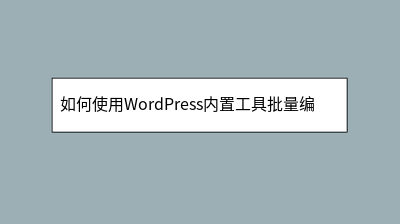 如何使用WordPress内置工具批量编辑文章属性
如何使用WordPress内置工具批量编辑文章属性
WordPress内置的批量编辑功能能大幅提升网站管理效率,尤其适用于处理大量文章的分类、标签、作者或状态修改。通过后台文章列表的“批量操作”菜单,用户可一键调整多个核心属性,包括追加分类、转移所有权、统一发布状态等。操作时需注意:勾选目标文
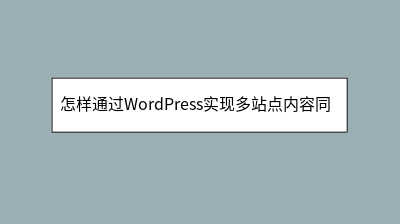 怎样通过WordPress实现多站点内容同步
怎样通过WordPress实现多站点内容同步
**** 在运营多个WordPress网站时,手动同步内容效率低下且易出错。本文详细讲解如何通过WordPress多站点网络功能及插件(如Multisite Post Duplicator、Broadcast等)实现内容自动同步,覆盖从基础
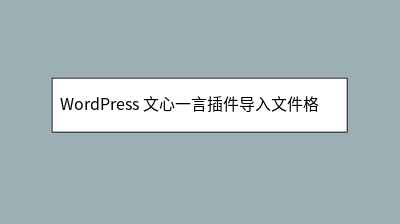 WordPress 文心一言插件导入文件格式说明
WordPress 文心一言插件导入文件格式说明
文章摘要:文心一言可通过标题实现自动写作,可批量导入标题至标题库,位置在自动写作-标题列表。导入格式为csv,包括标题和分类名称。分类与WordPress分类有关联,可绑定创建WordPress分类。
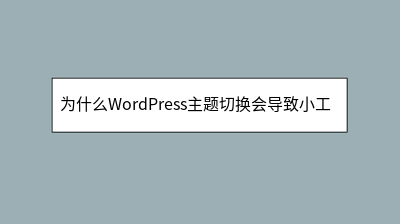 为什么WordPress主题切换会导致小工具丢失
为什么WordPress主题切换会导致小工具丢失
切换WordPress主题时小工具丢失是常见问题,主要由于不同主题定义的小工具区域ID不同。文章解析了这一现象的本质:小工具如同模块化家具,而主题决定其摆放位置。为解决此问题,推荐使用Widget Importer & Exporte








